Haben Sie Ihr Samsung Galaxy Smartphone über Bluetooth mit einem Kopfhörer oder einer Lautsprecherbox verbunden, dann werden Sie vielleicht feststellen, dass die Lautstärke nicht höher gedreht werden kann. Weder über das gekoppelte Gerät, noch über das Smartphone.
Wenn dem so ist, dann gibt es für dieses Problem eine schnelle und einfache Lösung. Diese wollen wir Ihnen gerne nachfolgend für Samsung Galaxy Smartphones verraten:
Absolute Lautstärkeregelung in Android deaktivieren - Aktivieren
Wird diese Option aktiviert, dann behebt dies in der Regel Steuerungsprobleme mit dem gekoppelten Bluetooth Gerät. Diese Option ist allerdings nicht so ohne Weiteres zu finden. Dementsprechend müssen Sie nun im ersten Schritt die Entwickleroptionen aktivieren. Das geht so:
Schritt 1: Aktivieren Sie die Entwickleroptionen
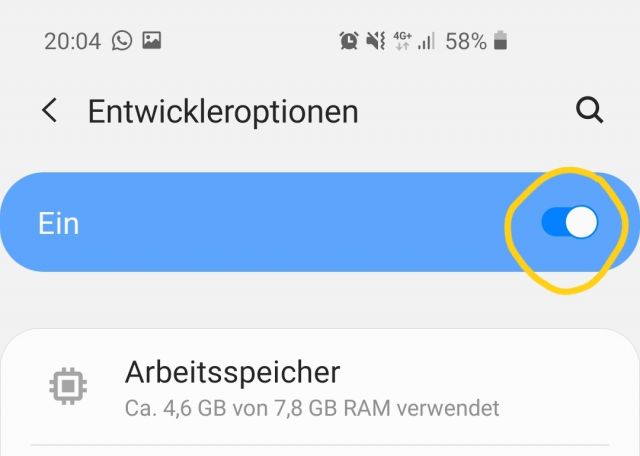
Öffnen Sie hierzu die Einstellungen und dann:
- System --> Über das Telefon
Tippen Sie nun 7 Mal auf den Eintrag „Build-Nummer“. Dadurch werden nun die Entwickleroptionen freigeschaltet.
Schritt 2: Absolute Lautstärkeregelung aktivieren in Entwickleroptionen
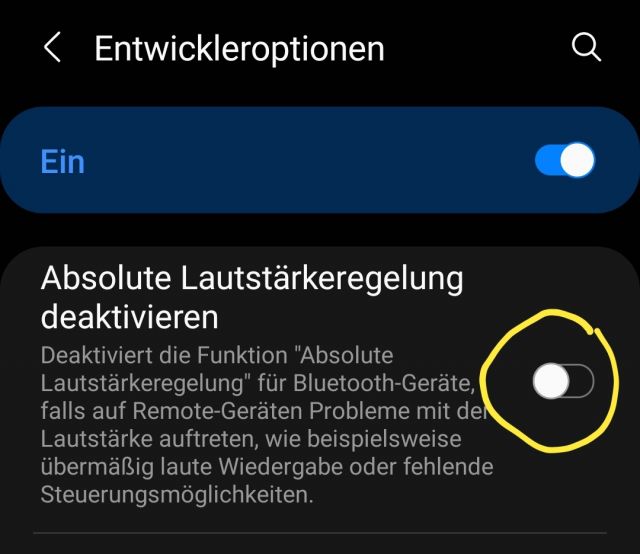
1. Gehen Sie zu den Einstellungen und scrollen Sie ganz nach unten zu Entwickleroptionen.
2. Öffnen Sie diese und aktivieren Sie den Master-Regler des Entwicklermodus.
3. Scrollen Sie nach unten zu „Absolute Lautstärkeregelung in Android deaktivieren“ und aktivieren Sie die Option mittels dem Regler.
Testen Sie nun, ob sich nun die Lautstärke an Ihrem Bluetooth-Gerät verändern lässt. (oder über das Smartphone). Wenn nicht fahren Sie mit diesen Schritten fort:
Schritt 3: Kopplung aller Bluetooth-Geräte aufheben
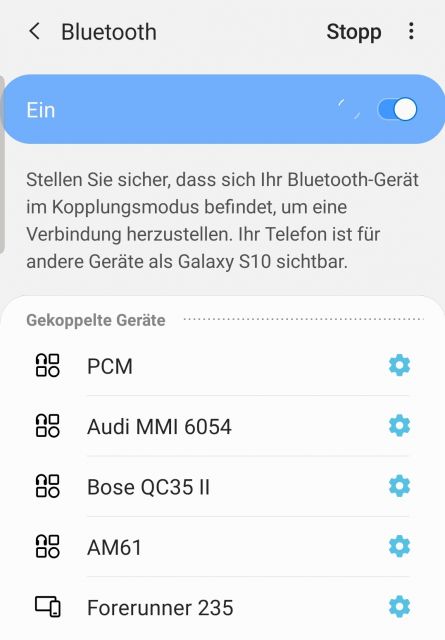
Heben Sie als Erstes alle Bluetooth Koppelungen auf. Starten Sie Ihr Gerät neu. Koppeln Sie die Geräte erneut. Rechts neben jedem gekoppelten Bluetooth-Gerät auf der Bluetooth-Einstellungsseite befindet sich ein Zahnradsymbol, gehen Sie in jedes Gerät und schalten Sie den Schalter Telefonanrufe aus, so dass nur noch Medien-Audio aktiviert ist.
Nachdem Sie diese drei Schritte durchgeführt haben, sollten Sie wieder gewohnt Musik in gewünschter Lautstärke über Ihr Bluetooth Gerät abspielen können.

 Manuel ist ein anerkannter Tech-Experte mit über 15 Jahren Erfahrung in der Welt der Handys, Smartphones und PC-Systeme. Er teilt sein fundiertes Fachwissen hier im Blog, um Technik verständlich zu machen und praktische Lösungen für alltägliche Probleme zu bieten. Seine Artikel basieren auf langjähriger Praxiserfahrung und machen ihn zu einem glaubwürdigen Ansprechpartner für alle Technik-Fragen. Mehr über Manuel findest du hier.
Manuel ist ein anerkannter Tech-Experte mit über 15 Jahren Erfahrung in der Welt der Handys, Smartphones und PC-Systeme. Er teilt sein fundiertes Fachwissen hier im Blog, um Technik verständlich zu machen und praktische Lösungen für alltägliche Probleme zu bieten. Seine Artikel basieren auf langjähriger Praxiserfahrung und machen ihn zu einem glaubwürdigen Ansprechpartner für alle Technik-Fragen. Mehr über Manuel findest du hier.
Kommentar schreiben